驱动天空怎么下载打印机驱动?驱动天空打印机驱动怎么安装?
驱动天空是类似于第三方的驱动软件,电脑上的很多软件都需要驱动的支持才能够正常的使用,那么也有不少的用户们在询问驱动天空怎么下载打印机驱动?用户们可以进入到驱动天空官网然后直接的搜索你想要的驱动来进行下载就可以了。下面就让本站来为用户们来仔细的介绍一下驱动天空打印机驱动怎么安装吧。
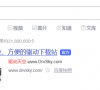
更新日期:2022-10-27
来源:纯净之家
有些用户购买了惠普136w型号的打印机,这是支持WiFi连接打印的,可有用户还不给惠普136w连接WiFi,本期小编带来的教程,就来介绍下惠普136w连接WiFi的具体步骤。
惠普136w怎么连接wifi
1、打印机是待机的状态下,我们点击面板左下角的无线按键;
接着用左方向键在无线按键菜单里找到WIFI默认设置后点击OK;
这个时候面板会显示恢复,打印机的网络设置就恢复成初始化状态了。

2、然后手机的设置里我们打开wifi,找到打印机信号并且连接。
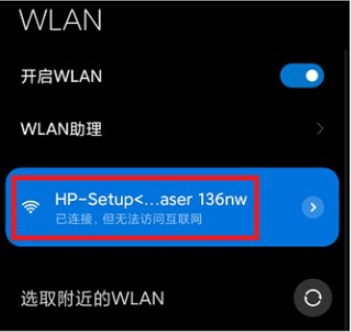
3、手机连接成功以后,我们再在电脑上输入这个地址并且访问192.168.223.1【点击进入】
这个地址是打印机的管理系统,进去之后找到界面右上角的登录;
输入id默认是admin,密码不用输入,点击登录。
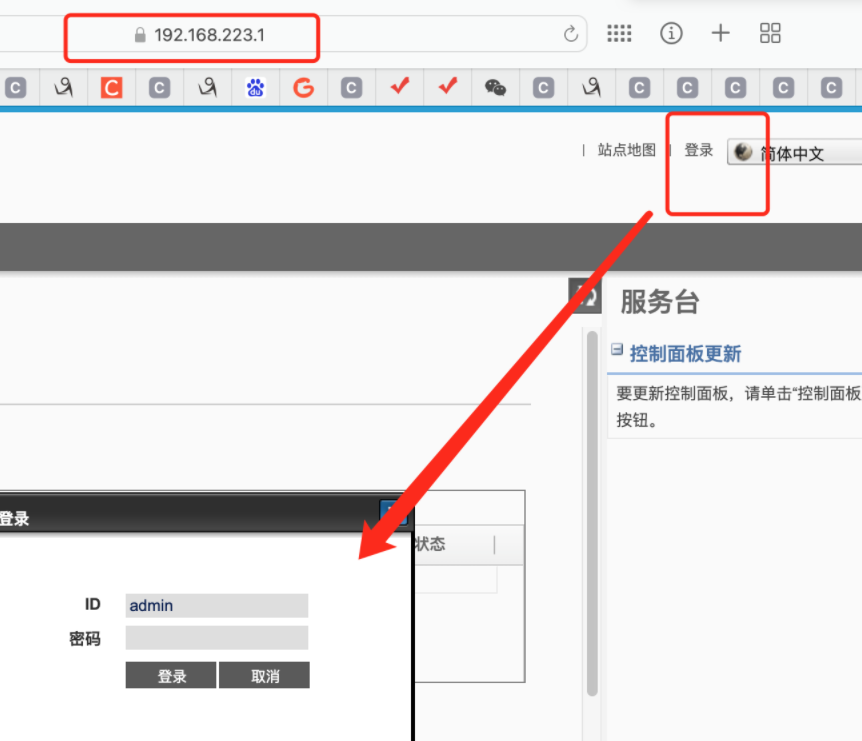
4、成功进入以后,上菜单中选择设置,左侧子菜单选择wifi,wifi界面选择向导。
之后会跳转到一个连接无线网的页面,在这个页面里找到你要连接的无线网,输入密码之后登录。成功之后也会有弹窗。
上述全部都添加好之后,打印机上面的wifi图标应该是常亮的,这样就设置成功了。
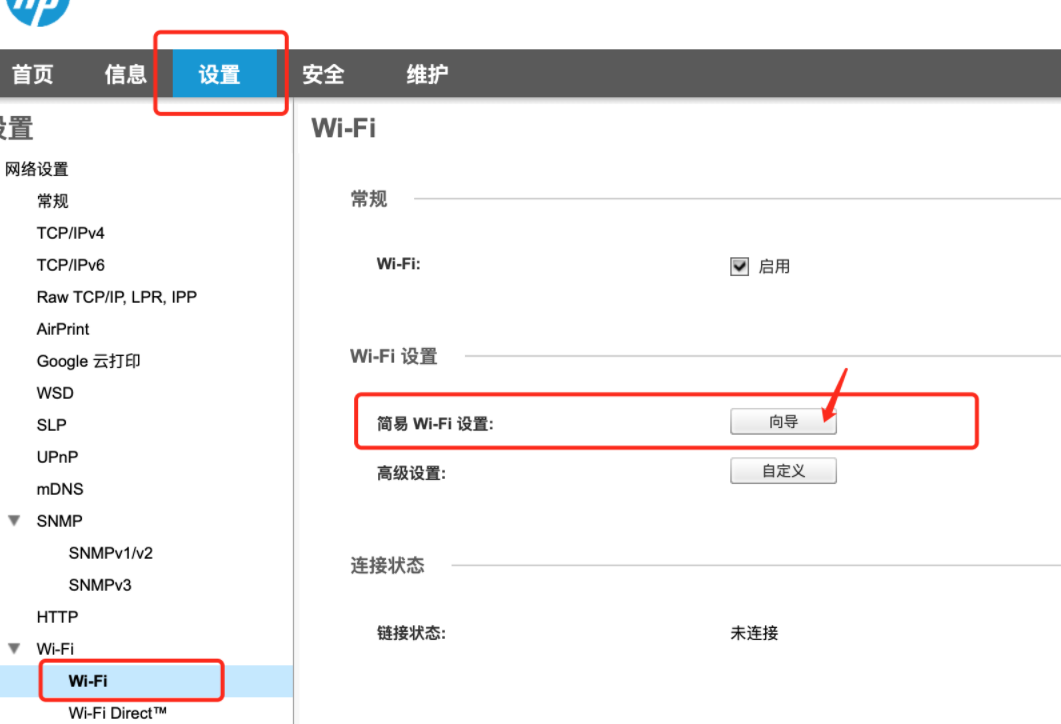
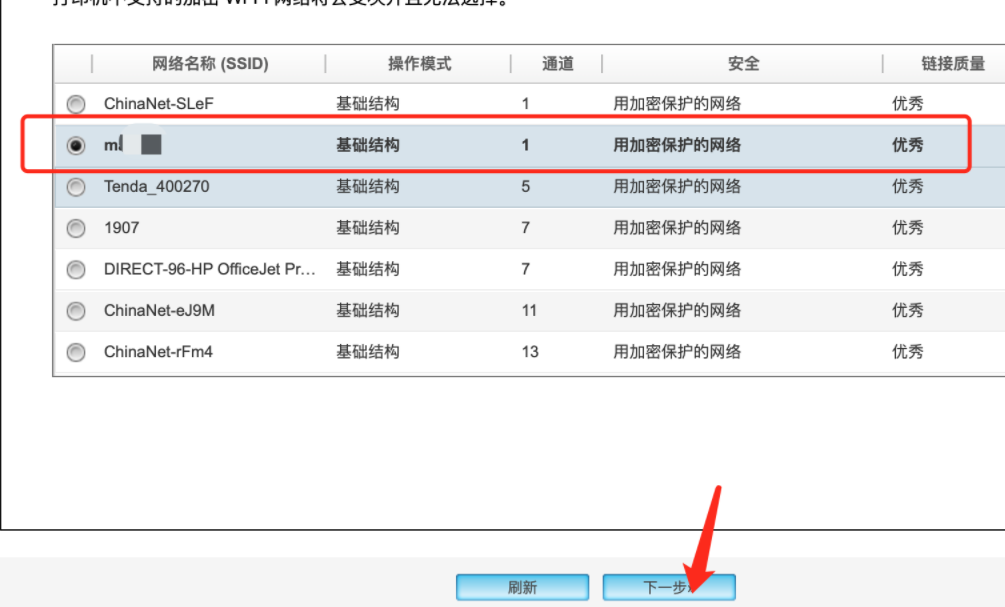
驱动天空怎么下载打印机驱动?驱动天空打印机驱动怎么安装?
驱动天空是类似于第三方的驱动软件,电脑上的很多软件都需要驱动的支持才能够正常的使用,那么也有不少的用户们在询问驱动天空怎么下载打印机驱动?用户们可以进入到驱动天空官网然后直接的搜索你想要的驱动来进行下载就可以了。下面就让本站来为用户们来仔细的介绍一下驱动天空打印机驱动怎么安装吧。
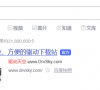
打印机拒绝访问无法连接怎么办?打印机访问被拒绝解决方法
很多企业在办公的时候都连接打印机,可是当我们要使用的时候,发现拒绝访问无法连接,很多的文件就不能够打印,面对这个问题,很多小伙伴都不知道应该如何解决,针对这个问题,今天纯净之家小编就来和广大用户们分享解决问题,希望今日的软件教程内容可以

惠普驱动安装不上怎么回事?惠普驱动程序无法安装如何解决?
我们在使用打印机的时候是需要安装驱动的,近期也有不少的惠普用户们在询问小编惠普驱动安装不上怎么回事?下面就让本站来为用户们来仔细的介绍一下惠普驱动程序无法安装如何解决吧。
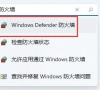
打印文档被挂起无法打印怎么办?(已解决)
在办公过程中,经常会用到打印机来打印文档,但是有时候可能会遇到打印文档被挂起无法打印的情况,这是怎么回事?打印文档被挂起无法打印是指打印机任务里,有一个待打印的文档因为某种原因没有打印成功,也就是在等待打印中,长期被挂起。

打印机设置横向,打出来是纵向的是怎么回事?
制作好的文档,设置横向打印出来变成了纵向,这是怎么回事?导致这种情况的原因有很多,下面小编就按两种情况跟大家详细分析分析,希望可以帮到你。

editplus设置打印机默认字体的方法
editplus是一款出色的文本额编辑器,功能强大,当用户在使用editplus软件编辑文本文件时,有时需要将其打印下来,这时是可以设置打印机的默认字体,但是该怎么设置呢?接下来就给大家分享一下editplus设置打印机默认字体的方法吧。

怎么使用驱动总裁安装打印机驱动?驱动总裁安装打印机驱动方法
我们有些小伙伴在使用电脑的时候需要安装打印机驱动,想要通过驱动总裁来进行下载安装,但是不知道具体的操作方法,我们需要先进行驱动检测,会自动识别缺失的驱动程序,直接安装即可,为了方便广大用户们操作,今天纯净之家小编就来分享具体的操作步骤,

打印机驱动怎么复制到另一台电脑?(电脑打印机驱动如何复制)
大家都知道,为了保证打印机的正常运行,需要在电脑上安装相应的打印机驱动。如果需要在多台电脑上安装同一个型号的打印机驱动程序,就可以将已经安装好的驱动程序复制到其他电脑上,节省更多的时间。

详解打印机驱动删除及重新安装教程
在使用打印机打印文件的时候,可能会遇到打印机无法正常工作的情况,这时候,可以尝试卸载打印机驱动并重装的方法。如果打印机驱动没有卸载干净,也会导致新的打印机驱动无法安装,那么下面就来看看详细的打印机驱动删除及重新安装教程吧。

惠普打印机e8什么故障?打印机故障修复技巧
为了在家里也能随时打印、复制文件,很多用户都配备了打印机。惠普打印机在使用过程中出现e8故障是怎么回事呢?要如何修复这个问题?下面就来看看详细的解决教程吧。

惠普打印机出现e0的解决方法
惠普打印机是常见的打印机了,但是在使用过程中可能会遇到一些故障,比如打印机错误e0是什么意思?惠普打印机出现e0如何解决?出现这个问题,可能是打印机寻找不到墨盒、打印机无法识别墨盒等问题导致的。

惠普打印机一直显示错误状态怎么回事?
很多小伙伴在工作或者学习时都会用到打印机来打印、复制文件,而惠普是比较常见的打印机品牌,旗下包括了喷墨打印机、激光打印机、多功能一体机等多种类型。那么惠普打印机一直显示错误状态是怎么回事?大多数是因为打印机使用、安装、设置不当造成的。

惠普打印机怎么连接电脑?分享三种连接方式
越来越多的用户会在家里配备打印机,满足更多办公、学习需求。那么在家里安装打印机之后,要怎么连接上电脑呢?打印机连接电脑主要有三种连接方式,下面就来一起看看惠普打印机连接电脑的详细步骤。

打印机联机无法打印怎么回事?(联机打印机不打印)
在使用打印机的时候,可能会遇到“打印机联机无法打印”的问题,导致无法打印,这该怎么办?出现这个问题的原因有很多,下面就来详细了解一下打印机联机无法打印的各种可能原因和解决方案吧。

小米打印机怎么打印文件?小米打印机打印文件方法
一些用户在选择办公设备时比较喜欢选择小米打印机,但是小米打印机应该如何操作呢?还是有很大一部分用户不知道怎么操作的,本篇内容就来说说关于怎么使用小米打印机的打印文档的操作方法,有需要的小伙伴可以参考下面步骤哦。
